PS结合SAI把美女图片转为清爽可爱的仿手绘效果
(编辑:jimmy 日期: 2024/12/24 浏览:2)
之前为大家介绍了不少将美女图片制作成转手绘效果,今天小编继续为大家带来相关教程,喜欢的朋友可以一起来学习。
转手绘的方法基本类似,难点是细节的把握,尤其是五官和头发部分,先要了解清楚构造,并掌握一套有效的绘制方法;同时高光部分的细化也要多留意,尽量把五官及肤色处理通透一点。
原图

最终效果

1、打开ps调色:首先用“多功能套索工具”圈出皮肤用“曲线”提亮。
之前好多人都问我,为什么我圈出来提亮旁边的有些白了,其实只要圈住皮肤就行了,因为皮肤偏白,旁边是头发,头发是黑色的,提亮拉白了自然就明显了。
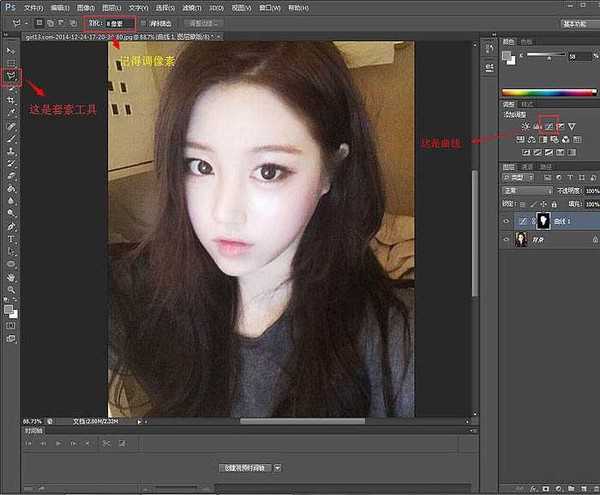
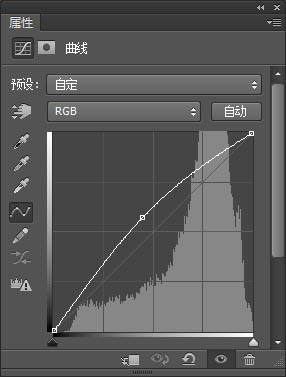
2、然后就是找到“可选颜色”。

主要就是调红色黄色黑色,每个人画法不一样,反正我就是这样的红色里面减青色。

黄色里面加青色减黄色。
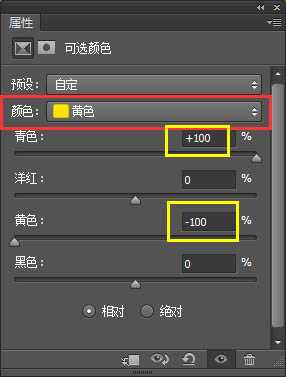
黑色里面大家看图调的,毕竟每个图都是不一样的。
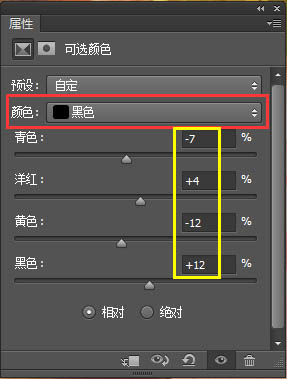
调好色的。

3、首先在上面工具栏里找到“图像”里面的“图像大小”,调2000-2500。

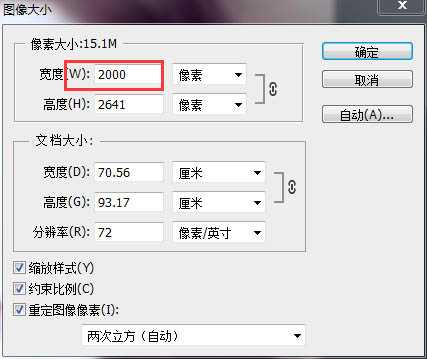
4、接着在“滤镜”里找到“杂色”选择“减少杂色”,不过好多人都喜欢选“中间值”,这个看个人吧。

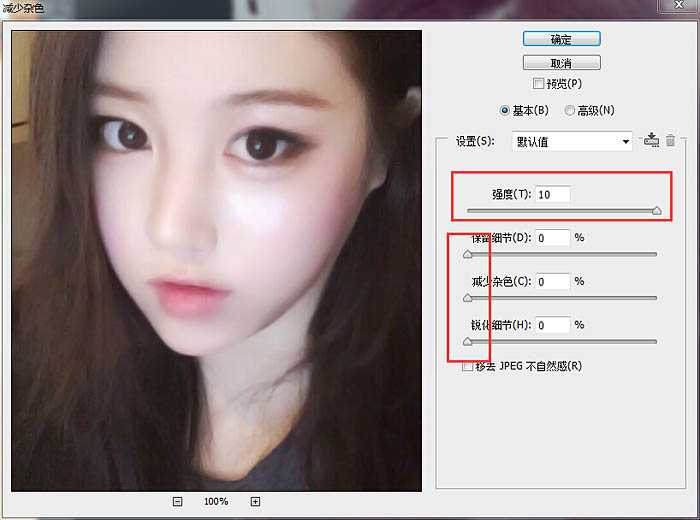
5、记得在背景图上来,不然那个“减少杂色”在图层上是没效果的。
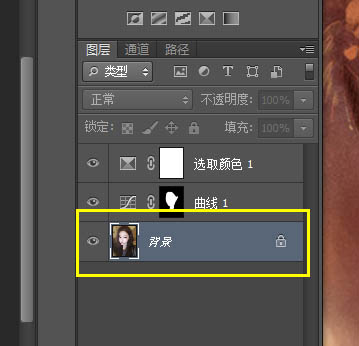

6、然后保存格式到桌面,然后打开sai,在sai里打开图片画。用“模糊”工具在原图上抹一下皮肤跟眼睛,处理一下就行,记得“笔刷浓度”调到100。
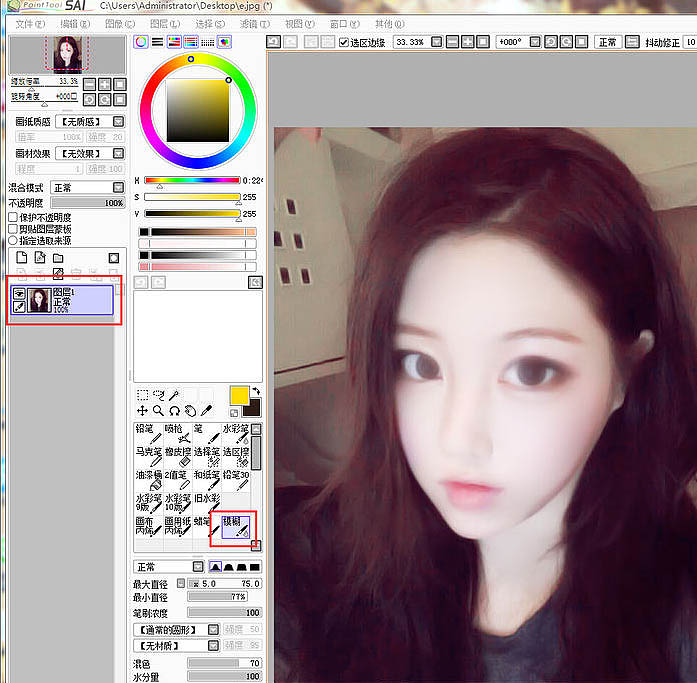
7、开始画眼睛,用喷枪,笔刷浓度调低点,大小看图调。

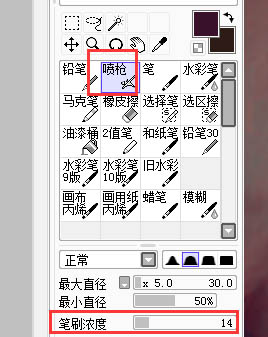
8、继续画眼脸。

9、用“马克笔”给双眼皮打底,在原图上画。
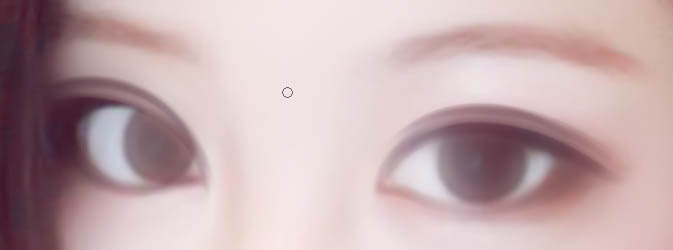
10、然后用喷枪“浓度要淡”在眼珠子中间画个深点颜色的点。
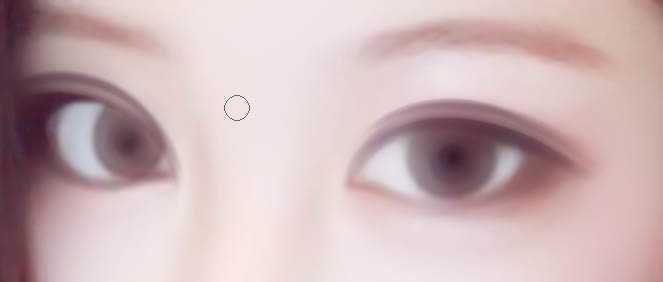
上一页12 下一页 阅读全文
转手绘的方法基本类似,难点是细节的把握,尤其是五官和头发部分,先要了解清楚构造,并掌握一套有效的绘制方法;同时高光部分的细化也要多留意,尽量把五官及肤色处理通透一点。
原图

最终效果

1、打开ps调色:首先用“多功能套索工具”圈出皮肤用“曲线”提亮。
之前好多人都问我,为什么我圈出来提亮旁边的有些白了,其实只要圈住皮肤就行了,因为皮肤偏白,旁边是头发,头发是黑色的,提亮拉白了自然就明显了。
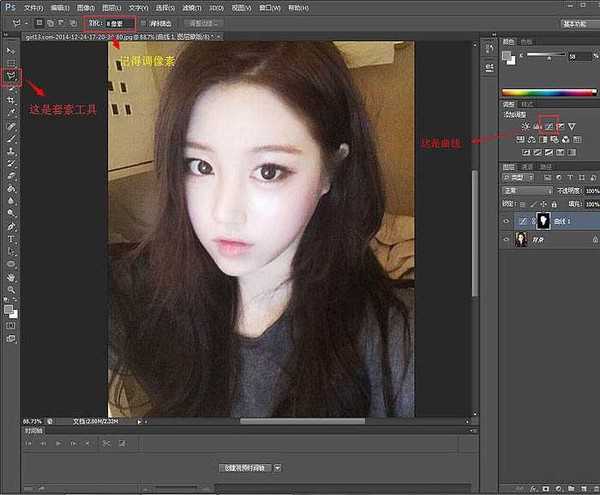
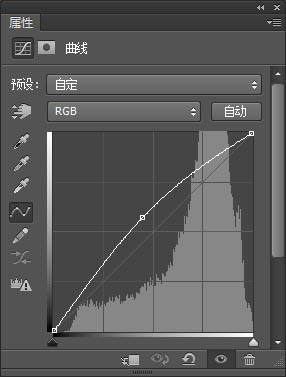
2、然后就是找到“可选颜色”。

主要就是调红色黄色黑色,每个人画法不一样,反正我就是这样的红色里面减青色。

黄色里面加青色减黄色。
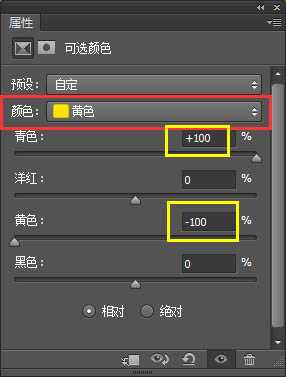
黑色里面大家看图调的,毕竟每个图都是不一样的。
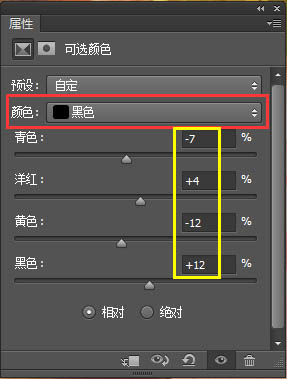
调好色的。

3、首先在上面工具栏里找到“图像”里面的“图像大小”,调2000-2500。

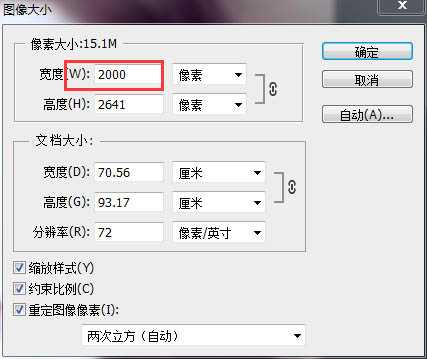
4、接着在“滤镜”里找到“杂色”选择“减少杂色”,不过好多人都喜欢选“中间值”,这个看个人吧。

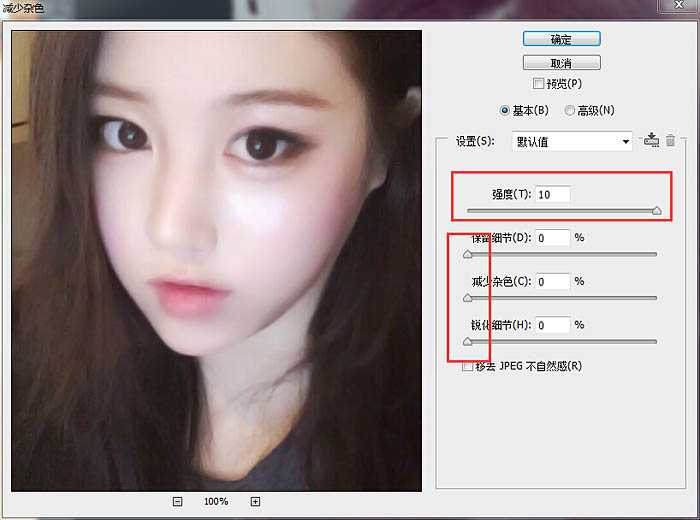
5、记得在背景图上来,不然那个“减少杂色”在图层上是没效果的。
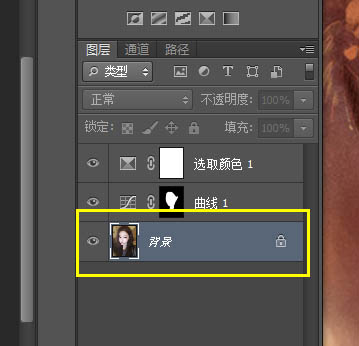

6、然后保存格式到桌面,然后打开sai,在sai里打开图片画。用“模糊”工具在原图上抹一下皮肤跟眼睛,处理一下就行,记得“笔刷浓度”调到100。
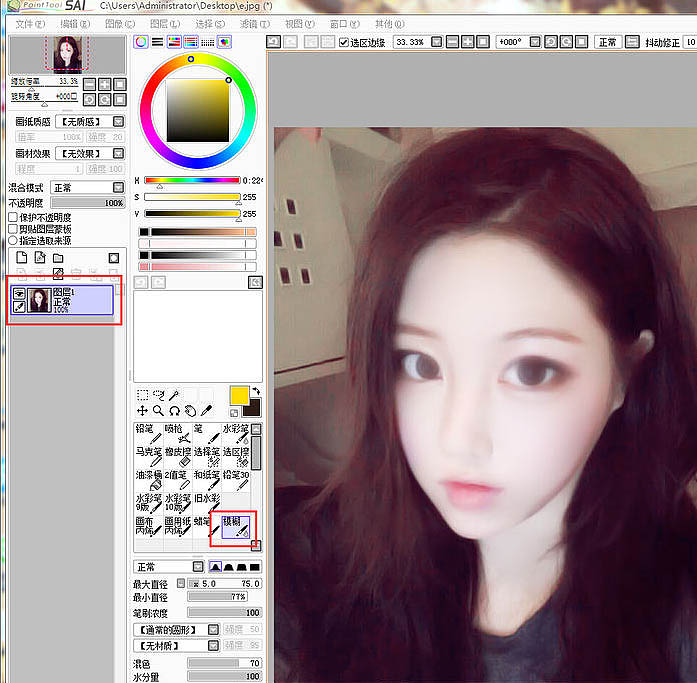
7、开始画眼睛,用喷枪,笔刷浓度调低点,大小看图调。

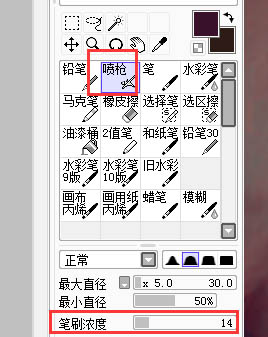
8、继续画眼脸。

9、用“马克笔”给双眼皮打底,在原图上画。
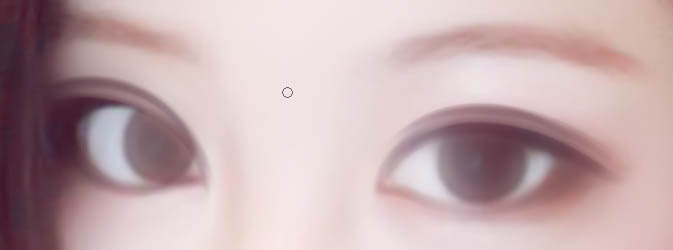
10、然后用喷枪“浓度要淡”在眼珠子中间画个深点颜色的点。
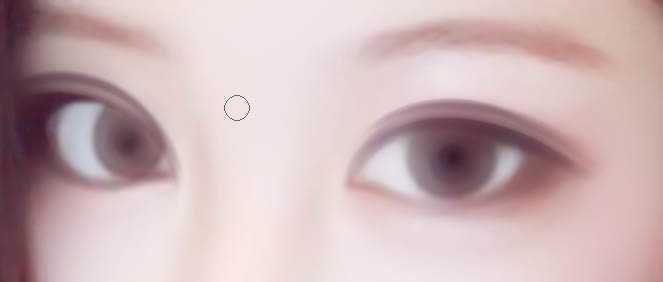
上一页12 下一页 阅读全文